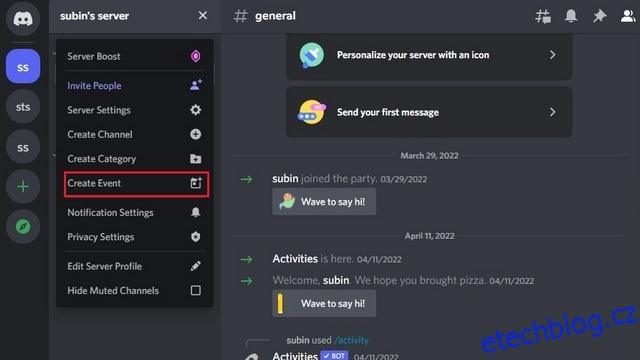Začátkem minulého roku Discord představil novou funkci, která umožňuje správcům serveru plánovat události na serveru. S naplánovanými událostmi můžete snadno organizovat speciální události pro váš server, případně i s hosty. V tomto článku jsme podrobně popsali kroky k vytvoření událostí Discord pomocí desktopových a mobilních aplikací.
Table of Contents
Vytvořit události na Discordu (2022)
Co jsou naplánované nesouhlasné události?
Naplánované události Discord je funkce Discord, která pomáhá správcům serveru plánovat události pro server a jednoduchým způsobem o nich aktualizovat členy. Tímto způsobem mohou administrátoři efektivně organizovat události hlasového a textového kanálu bez velkých potíží.
Pokud jste členem serveru, můžete se rozhodnout, že budete upozorněni, když událost začne, abyste o ni nepřišli. A pokud jste admin nebo moderátor, pokračujte ve čtení, abyste zjistili, jak naplánovat události Discord.
Jak naplánovat událost Discord na ploše
1. Otevřete svůj Discord server a klikněte na jeho název v levém horním rohu. Z rozbalovací nabídky vyberte „Vytvořit událost“ a nastavte novou událost Discord.
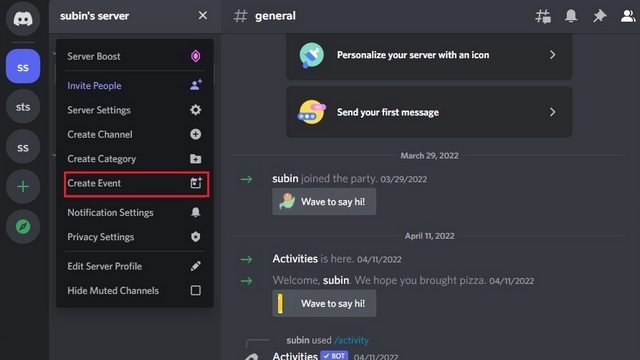
2. Nyní můžete vybrat hlasový kanál, textový kanál nebo přidat odkazy pro pořádání události. Pokud je událost nastavena tak, aby se konala na serveru, zvolte „Voice Channel“. Na druhou stranu byste měli vybrat „Někde jinde“, pokud se událost odehrává v jiných aplikacích pro videohovory, jako je Zoom nebo Google Meet.

3. Vyberte hlasový kanál, ve kterém chcete událost pořádat, a kliknutím na „Další“ pokračujte dále.

4. Nyní byste měli přidat podrobnosti o události. Podrobnosti zahrnují téma události, datum a čas zahájení, popis a úvodní obrázek. Po vyplnění těchto údajů klikněte na „Další“.

5. Discord vám zobrazí náhled události. Poté, co se ujistíte, že jsou všechny podrobnosti správné, klikněte na „Vytvořit událost“ a událost naplánujte.

6. Po vytvoření události můžete sdílet odkaz na událost a pozvat lidi. Upozorňujeme, že platnost odkazu s pozvánkou vyprší za 7 dní.

Jak vytvořit událost Discord na mobilu (Android a iOS)
1. Otevřete svůj Discord server a klikněte na svislé tři tečky vedle názvu serveru. Z vyskakovacího okna, které se nyní zobrazí, vyberte „Vytvořit událost“ a vytvořte novou událost.

2. Vyberte preferovaný hlasový kanál pro událost a vyplňte téma události, datum a čas začátku a popis. Chcete-li pokračovat dále, klikněte na „Další“.

3. Pokud vše v náhledu vypadá dobře, klikněte na „Vytvořit událost“ pro naplánování události. Na další obrazovce můžete pozvat lidi na událost. Na rozdíl od Discord desktopu zde máte možnost nastavit, aby odkaz nikdy nevypršel.

Spustit nebo upravit událost Discord (web a počítač)
1. Chcete-li spustit naplánovanou událost, klikněte na seznam událostí v levém horním rohu serveru a zobrazte sekci události.

2. Nyní můžete kliknutím na zelené tlačítko „Start“ spustit událost.

3. Po výzvě k potvrzení klikněte na „Spustit událost“ pro potvrzení spuštění události.

4. V případě, že si to rozmyslíte, můžete kliknout na ikonu se třemi tečkami a vybrat „Upravit událost“ pro přeplánování události.

Získejte připomenutí pro plánovanou událost Discord
1. Jako účastník si můžete zapnout upozornění na nadcházející událost Discord. Chcete-li začít, klikněte na seznam událostí v levém horním rohu serveru.

2. Ve vyskakovacím okně, které se objeví, klikněte na ikonu zvonku „Zájem“ a je hotovo. Jakmile to uděláte, Discord vás upozorní, když hostitel zahájí událost.

3. Máte také možnost přidat událost do svého kalendáře. Dostupné integrace zahrnují Kalendář Google, Yahoo a Outlook. Můžete si také stáhnout soubor ICS a ručně jej importovat do aplikace kalendáře podle vašeho výběru.

Jak se připojit nebo zúčastnit Discord Event
1. Chcete-li se připojit k probíhající události Discord, klikněte na zelené tlačítko „Připojit se“ v levém horním rohu serveru.

2. V případě, že jste zavřeli výzvu k aktivní události, klikněte na indikátor události v levém horním rohu pro zobrazení seznamu.

3. V seznamu události se můžete k události připojit kliknutím na tlačítko „Připojit se“. Pokud je událost nastavena v hlasovém kanálu, nyní vstoupíte do hlasového kanálu serveru a zapojíte se do události.

Jak zrušit událost Discord
1. Chcete-li zrušit událost Discord, otevřete seznam událostí kliknutím na indikátor události v levém horním rohu serveru.

2. Klikněte na vodorovnou nabídku se třemi tečkami a vyberte „Zrušit událost“ pro opuštění události.

3. Když se objeví výzva k potvrzení, klikněte znovu na „Cancel Event“ pro zrušení události.

Hostujte události na Discord serverech
Hostování častých událostí na serverech Discord pomáhá zajistit aktivní účast, což zase přitahuje nové uživatele do komunity. Pokud hledáte způsoby, jak zvýšit atraktivitu vašeho serveru, nezapomeňte se podívat na náš seznam nejlepších robotů Discord pro vylepšení vašeho serveru.